
從其他 iPadOS App 傳送「課業」任務
從其他 iPadOS App 傳送評量
打開支援與「課業」分享的 iPadOS App,然後打開要在評量中使用的檔案。
你可以在評量中使用 PDF、Pages、Numbers、Keynote、Google Docs、Google Sheets、Google Slides 和影像檔案。
點一下 「分享」按鈕。
在分享選項的第一個區段,點一下「課業」(若有需要,請向左滑動可檢視更多選項)。
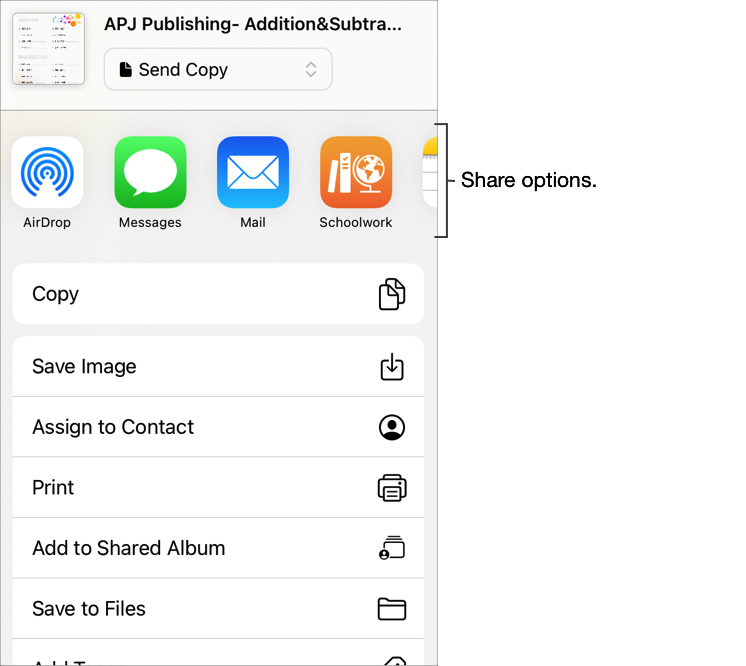
輸入評量的標題,然後在「類型」彈出式選單中點一下「Send & Collect」(傳送與收集)。
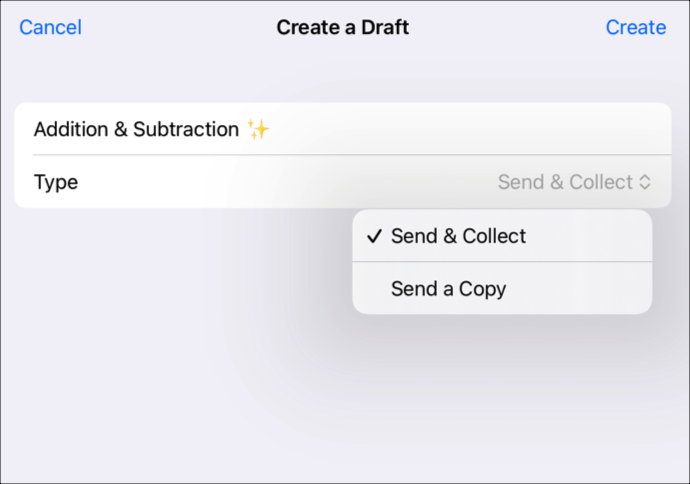
點一下「建立」。
「課業」會使用你選取的檔案建立評量草稿。
在「課業」中點一下「最近作業活動」,然後打開評量草稿。
使用「標示」工具加入其他備忘錄或資訊,然後點一下「指派」。
編輯評量詳細資訊:加入、移除及更新收件人、標題、指示文字、傳送日期、繳交日期、時間限制及評量模式設定。
若要傳送更新後的評量,請點一下「傳送」。
如果您已指定發送日期,點一下「排程」。「課業」會儲存評量以在指定的日期和時間傳送。
從其他 iPadOS App 建立作業
點一下 「分享」按鈕。
在分享選項的第一個區段,點一下「課業」(若有需要,請向左滑動可檢視更多選項)。
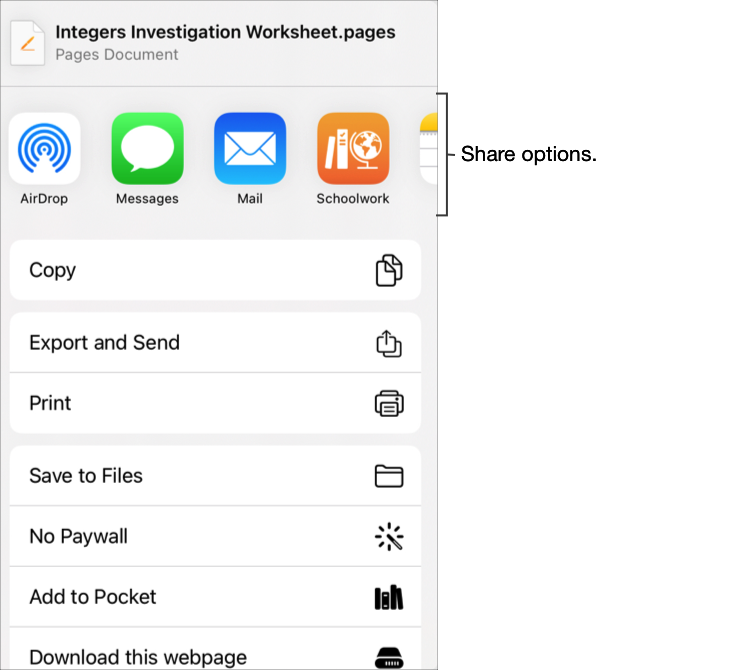
輸入作業的標題,然後執行下列其中一項操作:
若要在 Pages、Numbers 或 Keynote 與學生合作,請在「類型」彈出式選單中點一下「合作」。
若要發佈檔案供學生檢視或下載,請在「類型」彈出式選單中點一下「傳送副本」。
若要將計時的 App 任務或 App 作業活動指派給學生,請確認「類型」彈出式選單是否顯示「作業活動」。
點一下「建立」。
「課業」會建立作業草稿,並加入你的新作業活動(檔案、照片、影片、App、連結)。
在「課業」中點一下「最近作業活動」、打開作業草稿,然後點一下「編輯作業」。
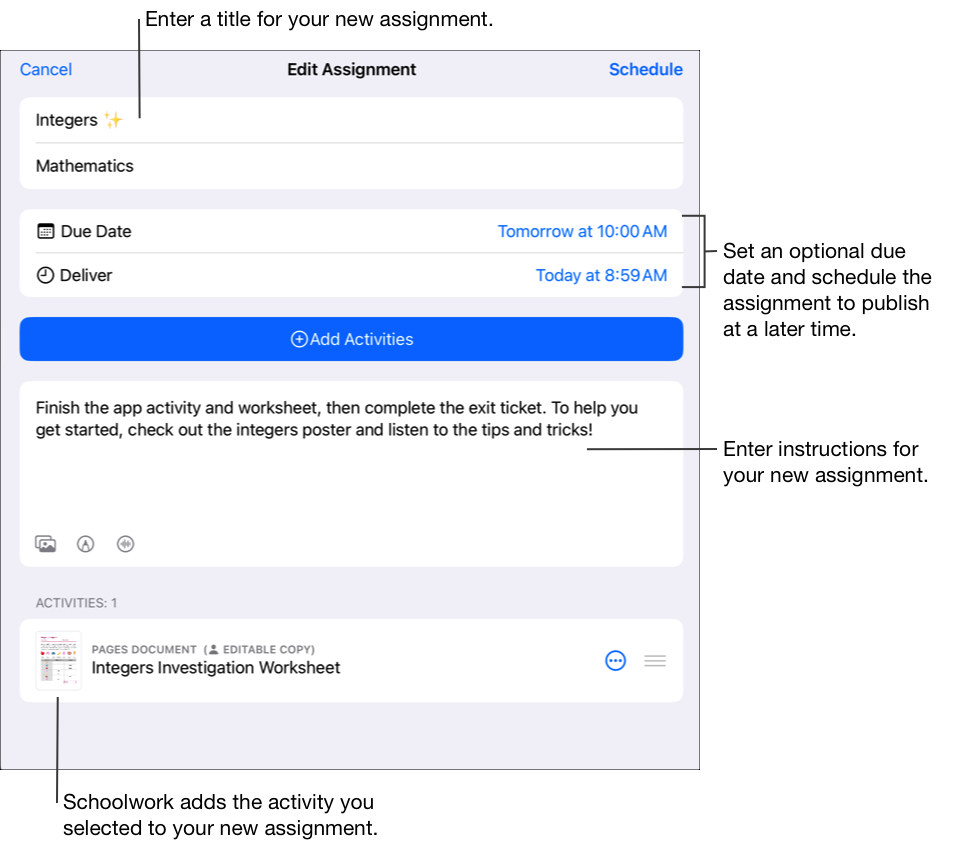
編輯作業詳細資訊:加入、移除及更新標題、收件人、繳交日期、傳送日期、作業活動、指示文字和檔案。
若要重新排列檔案順序,請按住縮圖,然後將檔案拖曳至指示中的新位置。若要移除檔案,請點一下
 。
。若要發佈更新後的作業,請點一下「發佈」。
如果你已指定發送日期,點一下「排程」。「課業」會儲存作業以在指定的日期和時間傳送。